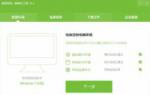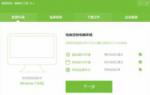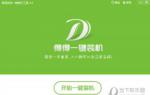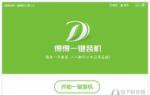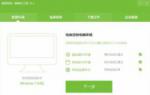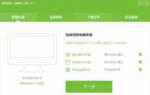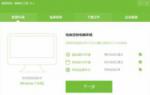得得一键重装系统之自动检测设置浏览器更新的方法
更新时间:2016-10-18 13:55:22
作者:
得得一键重装系统之自动检测设置浏览器更新的方法。我们在使用浏览器的时候,都是可以设置自动更新浏览器的,或者设置提醒自己但不更新。那Win8.1系统的怎样设置自动检测浏览器更新呢?有什么方法?今天,小编就和大家说一下Win8.1自动检测设置浏览器更新的方法。
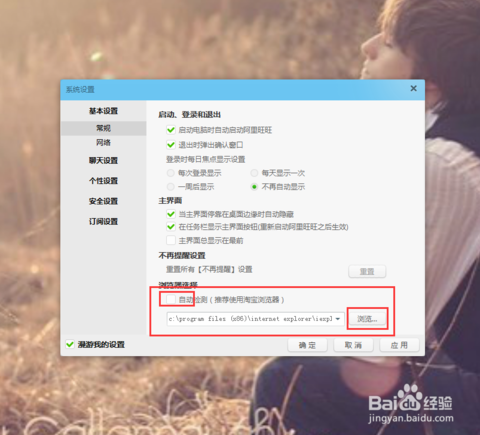
具体步骤如下:
1、利用此策略设置,可管理Internet Explorer 是否在Internet中检查较新版本。如果将Internet Explorer 设置为执行上述操作,则会每隔大约30天执行一次检查,并且当有新版本可用时会提示用户安装新版本。
2、如果启用此策略设置,则Internet Explorer 会每隔大约30天在Internet中检查一次新版本,并在有新版本可用时提示用户下载新版本。
3、如果禁用此策略设置,则Internet Explorer 不会在Internet中检查浏览器的新版本,因此也不会提示用户安装新版本。
4、如果不对此策略设置进行配置,则Internet Explorer 不会在Internet中检查浏览器的新版本,因此也不会提示用户安装新版本。
5、首先利用电脑自带的组合键Win+R打开运行,然后输入gpedit.msc打开计算机的本地组策略编辑器。
6、然后打开用户配置选项。
8.1、在管理模块中的所有设置中找到自动检测浏览器的更新。
8、然后右键编辑,可以根据的需要来进行配置。
Win8.1自动检测设置浏览器更新的方法就给大家详细介绍到这里了。如还不知道怎么设置自动检测浏览器更新的用户,可以参考一下上述的内容,看了也许你就知道怎么设置了。
系统重装相关下载
系统重装相关教程
重装系统软件排行榜
重装系统热门教程
- 系统重装步骤
- 一键重装系统win7 64位系统 360一键重装系统详细图文解说教程
- 一键重装系统win8详细图文教程说明 最简单的一键重装系统软件
- 小马一键重装系统详细图文教程 小马一键重装系统安全无毒软件
- 一键重装系统纯净版 win7/64位详细图文教程说明
- 如何重装系统 重装xp系统详细图文教程
- 怎么重装系统 重装windows7系统图文详细说明
- 一键重装系统win7 如何快速重装windows7系统详细图文教程
- 一键重装系统win7 教你如何快速重装Win7系统
- 如何重装win7系统 重装win7系统不再是烦恼
- 重装系统win7旗舰版详细教程 重装系统就是这么简单
- 重装系统详细图文教程 重装Win7系统不在是烦恼
- 重装系统很简单 看重装win7系统教程(图解)
- 重装系统教程(图解) win7重装教详细图文
- 重装系统Win7教程说明和详细步骤(图文)